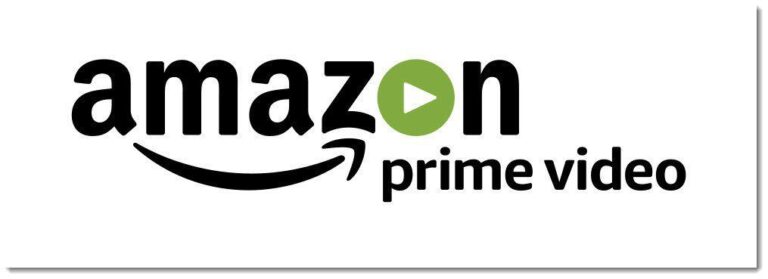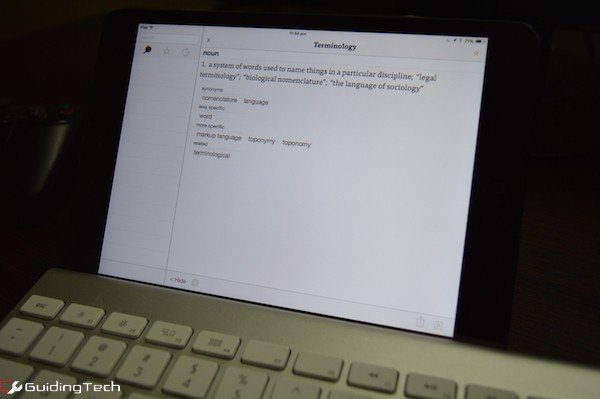Как скрыть фотографии и файлы на iPhone

Мы представили множество приложений для сокрытия, защиты и шифрования данных на Android. Но все по-другому, когда дело доходит до iPhone. iOS не разрешает пользователям доступ к файловой системе. Это означает, что приложения не могут изменять файлы, чтобы скрыть или зашифровать их.
Программы для Windows, мобильные приложения, игры - ВСЁ БЕСПЛАТНО, в нашем закрытом телеграмм канале - Подписывайтесь:)
С другой стороны, iOS имеет специальное хранилище для приложений. Это означает, что файлы, хранящиеся в одном приложении, не могут быть доступны другому приложению, пока вы не поделитесь ими (а до iOS 8 даже обмен файлами между приложениями был проблемой).
Используя эту заблокированную функцию хранилища приложений, мы можем создать защищенное паролем хранилище фотографий и файлов. Однако вам придется удалить файлы, переданные в это приложение, из локального хранилища.
Что вам нужно скрывать? Я уверен, что вы можете найти законные документы, которыми вы не хотите делиться с кем-либо, кто может получить доступ к вашему телефону. Это также может быть хорошим способом защитить ваши личные селфи от утечки по всему Интернету (если вы популярны, то есть… кто-нибудь отправит эту статью по адресу Дженнифер Лоуренс).
Защита паролем iVault
Скачайте и запустите iVault. Это бесплатное приложение, но вам нужно будет заплатить 2,99 доллара, чтобы удалить баннеры и всплывающие окна. Запустите приложение и назначьте пароль.


Сделайте это чем-то, что вы будете помнить. Потому что, если вы забудете об этом, вам придется попрощаться со своими файлами.
Добавление папки и импорт фотографий и файлов
iVault позволяет создавать папки. Вы можете защитить паролем или скрыть папки, но опыт с моей стороны был глючным. Поэтому я бы посоветовал вам держаться подальше от этой функции.
Создайте папку и коснитесь + кнопку в правом нижнем углу, чтобы добавить фотографии/файлы в хранилище.
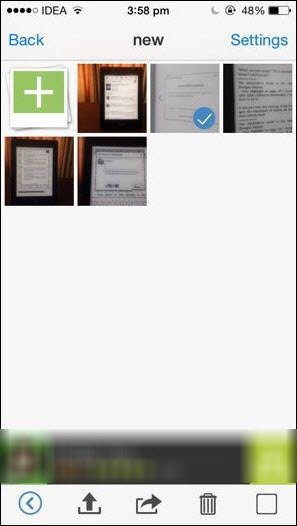

Вы можете напрямую импортировать несколько фотографий из приложения «Фотографии» или сделать новый снимок. Также есть возможность импорта через Bluetooth.
Совет для профессионалов: если вы не совсем готовы использовать iVault, чтобы скрыть все, лучшее, что вы можете сделать, чтобы предотвратить кражу ваших личных данных, — это включить двухфакторную аутентификацию в iCloud. Ars Technica пришла к выводу, что двухфакторная аутентификация останавливает хакерское ПО от кражи ваших резервных копий iCloud.

Беспроводное добавление файлов с ПК
Приложение имеет Добавить файлы с компьютера характерная черта. Эта функция работает только тогда, когда и телефон, и компьютер находятся в одной сети Wi-Fi. Откройте современный браузер на своем компьютере, введите адрес, который сообщает вам приложение, выберите нужные файлы и нажмите Загрузить синхронизировать их.
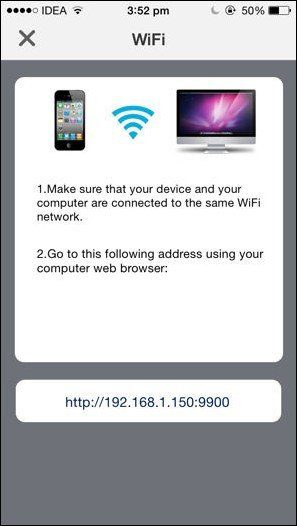
Самое замечательное в использовании этой функции заключается в том, что синхронизированные файлы находятся в разрозненной среде приложения iVault. Никакое другое приложение не имеет к нему доступа. Это полная блокировка с самого начала.
Удалить исходные файлы с iPhone
Если вы импортируете фотографии или файлы из других приложений на iPhone, вы просто создаете их копию в приложении iVault, а не перемещаете исходный файл. Поэтому обязательно вернитесь и удалите исходный файл.
Экспорт файлов из iVault для их восстановления
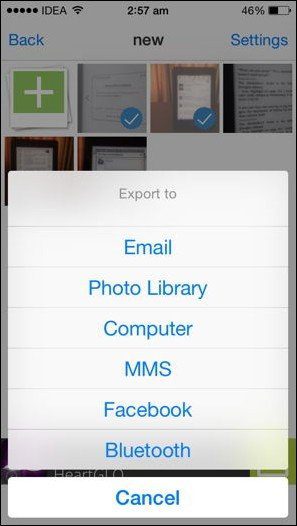

Что делать, если вам больше не нужно, чтобы файл был приватным? Экспорт фото/видео обратно в приложение по умолчанию очень прост, просто используйте Делиться кнопка. То же самое касается экспорта документа в другое приложение.
Альтернатива: Dropbox для менее сложной настройки

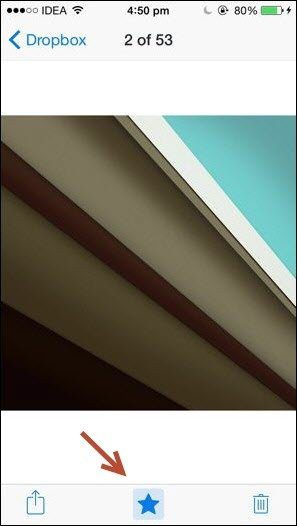
Вы можете добиться аналогичной настройки, если храните файлы в Dropbox. Вот почему и как.
- Ты сможешь Любимый (звездочка), чтобы сохранить их для автономного использования (загрузить в память устройства).
- В Dropbox есть встроенное средство просмотра фотографий, видео и документов, поэтому вам не нужно отправлять файлы в другие приложения для предварительного просмотра.
- Вы можете защитить приложение паролем.
Вышеупомянутые три пункта означают, что если вы уже используете Dropbox, вы можете легко выделить папку для хранения этого секретного файла.
Что вы используете, чтобы скрыть данные на устройствах iOS?
Не волнуйтесь, мы не собираемся спрашивать вас, что вы планируете скрывать на своем устройстве iOS, просто сообщите нам предпочтительный способ сделать это в комментариях ниже.
Верхнее изображение через Шаттерсток
Программы для Windows, мобильные приложения, игры - ВСЁ БЕСПЛАТНО, в нашем закрытом телеграмм канале - Подписывайтесь:)